Jak zrobić zrzut ekranu ekranu logowania do systemu Windows 10
Microsoft System Windows 10 Zrzut Ekranu / / March 17, 2020
Ostatnia aktualizacja dnia
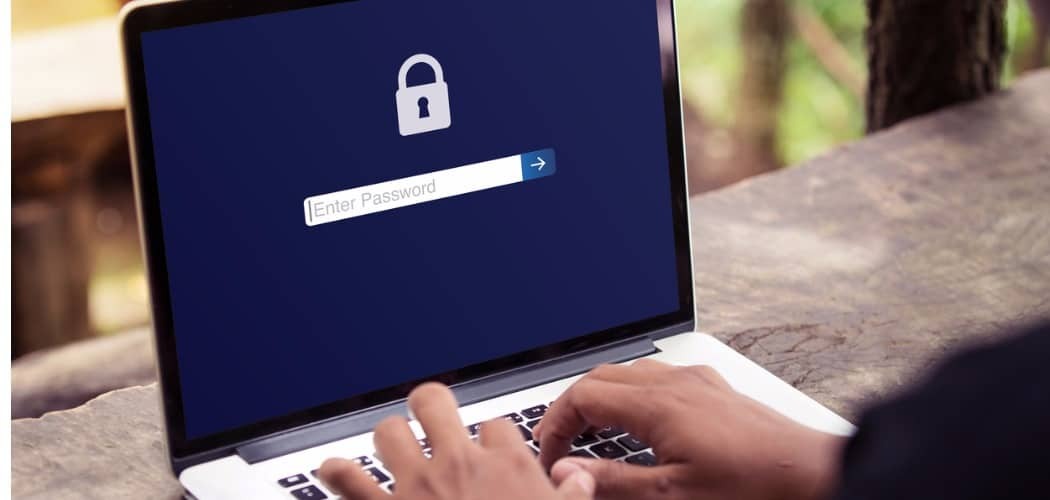
Wykonanie zrzutu ekranu blokady systemu Windows 10 to tylko naciśnięcie przycisku PrtScn, ale aby uzyskać ekran logowania, wymaga to nieco więcej pracy.
Windows 10 ma kilka ekranów do nawigacji przed przejściem na pulpit. Najpierw jest ekran blokady, a następnie ekran logowania. Wykonanie zrzutu ekranu blokady jest łatwe. Będąc na ekranie, po prostu naciśnij Klawisz Print Screen (PrtScr) a po zalogowaniu otwórz aplikację, w której chcesz użyć strzału, i naciśnij Ctrl + V. wkleić to.
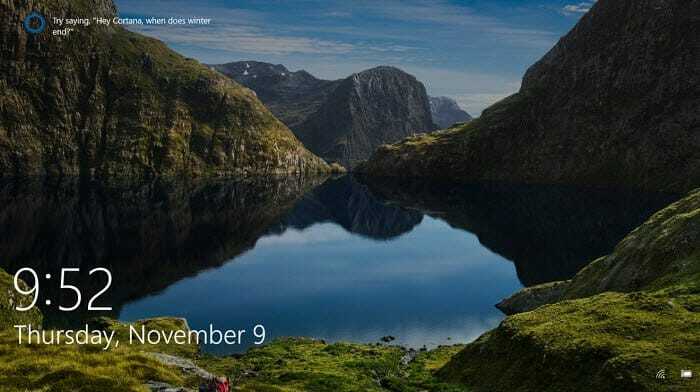
Ekran blokady systemu Windows 10 zawiera godzinę, datę i inne dane z wybranych aplikacji.
Być może zauważyłeś, że nie możesz zrobić tego samego na ekranie logowania, w którym podajesz hasło lub PIN. Jeśli chcesz zrobić zrzut ekranu ekranu logowania, możesz zhakować rejestr i użyć narzędzia wycinania.
Wykonaj zrzut ekranu Ekran logowania do systemu Windows 10
Użyj skrótu klawiaturowego Klawisz Windows + R. aby uruchomić pole Uruchom i rodzaj:regedit i kliknij OK lub naciśnij Enter.
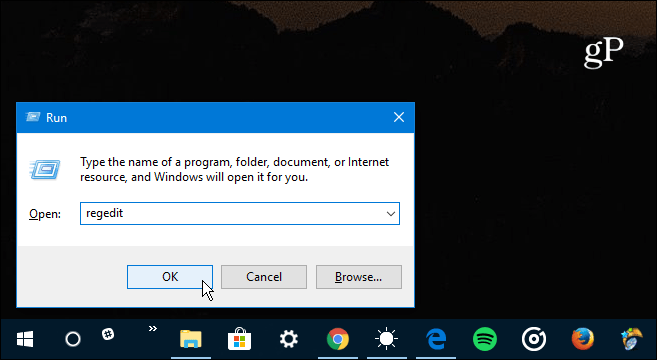
Następnie przejdź do następującej ścieżki:
HKEY_LOCAL_MACHINE \ SOFTWARE \ Microsoft \ Windows NT \ CurrentVersion \ Opcje wykonywania pliku obrazu
Następnie utwórz nowy klucz i nazwij go utilman.exe.
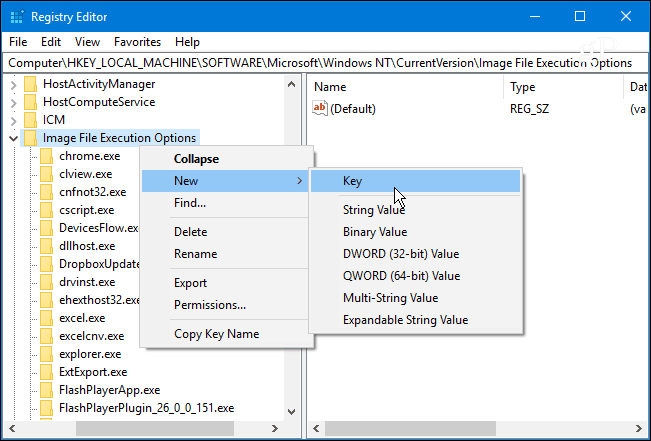
Następnie w utworzonym właśnie kluczu utilman.exe utwórz nową wartość ciągu i nazwij ją Debugger i ustaw jej wartość jako:
C: \ Windows \ System32 \SnippingTool.exe
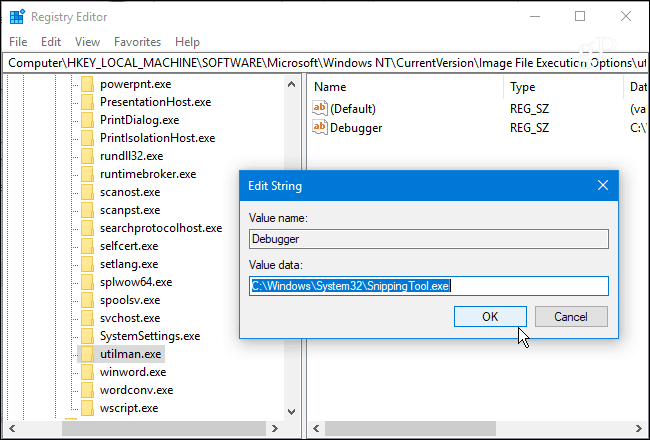
Po poprawnym skonfigurowaniu rejestru naciśnij Klawisz Windows + L. aby zablokować komputer. Następnie naciśnij Enter lub przesuń palcem w górę, aby przejść do ekranu logowania. Stamtąd wybierz przycisk Ułatwienia dostępu w prawym dolnym rogu, a narzędzie Snipping Tool uruchomi się. Ustaw, aby wykonać pełne zdjęcie systemu Windows, a następnie upewnij się, że naciskasz przycisk Kopiuj lub naciśnij Ctrl + C aby zapisać go do schowka.
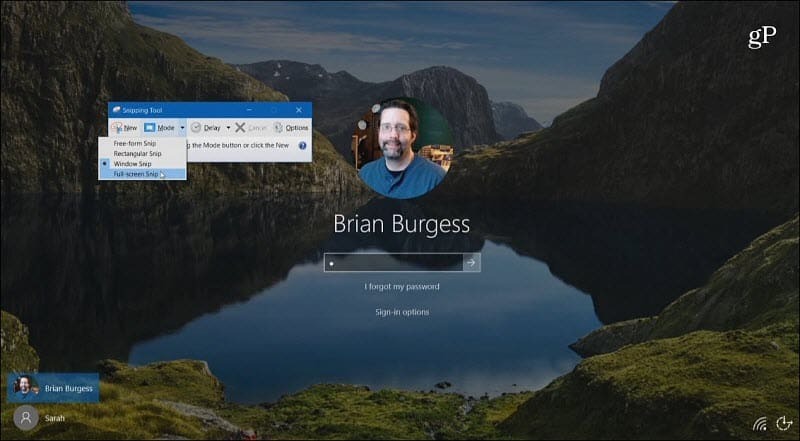
Śmiało, zaloguj się, a następnie otwórz Paint lub inną aplikację, w której chcesz go użyć, i naciśnij Ctrl + V. wkleić to.
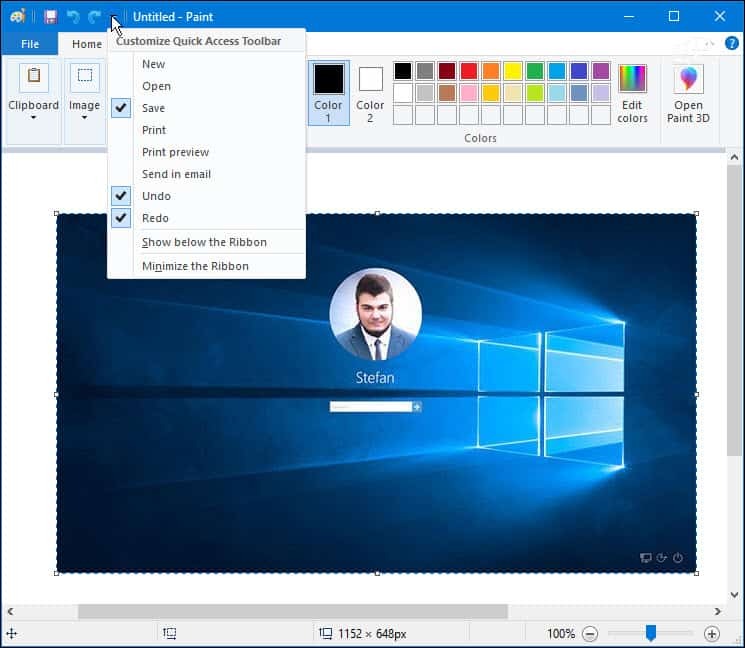
Czy korzystasz z Skróty klawiszowe lub wbudowane narzędzia, takie jak Narzędzie do wycinania dla zrzutów ekranu w systemie Windows 10? Czy wolisz korzystać z programów innych firm, takich jak TechSmith Snagit? Daj nam znać w sekcji komentarzy poniżej lub w celu dalszej dyskusji na temat wszystkich kwestii związanych z Windows i Microsoft, przejdź do naszego Fora Windows 10.

